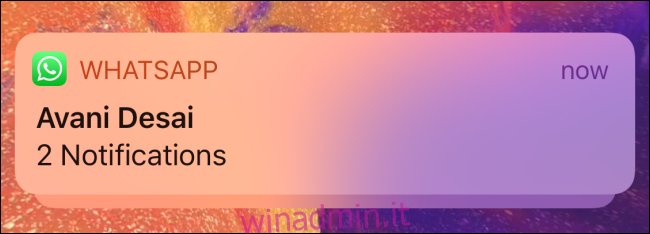A meno che la schermata di blocco non sia bloccata, chiunque solleva il tuo iPhone può leggere le tue notifiche. Se desideri nascondere le tue conversazioni WhatsApp private dalla schermata di blocco, puoi disabilitare le anteprime delle notifiche in due modi diversi.
Disabilita le anteprime delle notifiche sulla schermata di blocco
Una delle nuove funzionalità introdotte con Face ID su iPhone X era la possibilità di nascondere le anteprime delle notifiche. La funzione è stata implementata in iOS 11 ed è disponibile per tutti gli iPhone, inclusi i vecchi iPhone con Touch ID.
L’opzione è abilitata per impostazione predefinita per i dispositivi con un sensore Face ID (una delle migliori funzionalità per la privacy di iPhone), ma puoi abilitarla manualmente se hai un iPhone più vecchio.
Se abilitato, il contenuto di tutte le notifiche è nascosto per impostazione predefinita. La notifica mostrerà il nome del mittente e il testo della notifica sarà semplicemente “Notifica”.
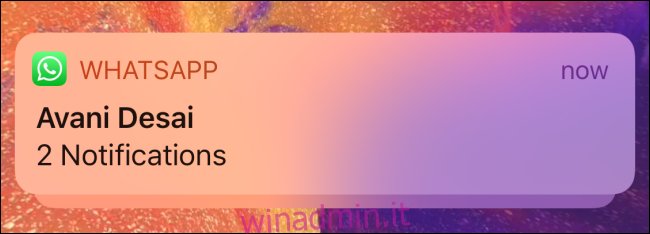
Quando sblocchi il tuo iPhone con Face ID, la notifica si espanderà per mostrare il contenuto.
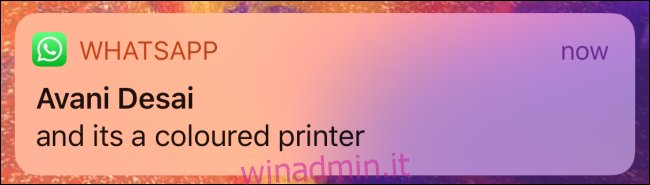
Se hai disabilitato la funzione o se stai utilizzando un iPhone precedente, puoi attivarla dalle Impostazioni.
Apri l’app “Impostazioni” e quindi tocca l’opzione “Notifiche”.
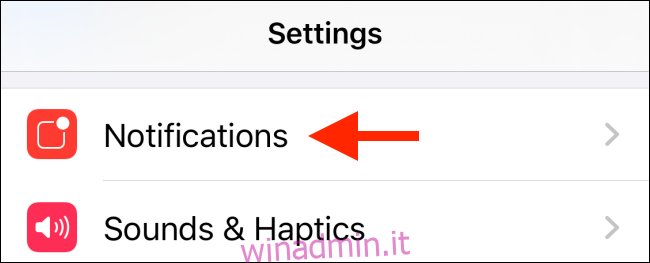
Qui, tocca l’opzione “Mostra anteprime” in alto.
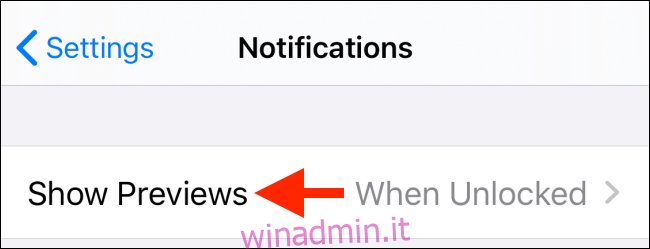
Passa all’opzione “Quando sbloccato”. Ora, il tuo iPhone espanderà il contenuto della notifica solo dopo aver scansionato il tuo viso utilizzando Face ID o dopo aver posizionato il dito sul sensore Touch ID.
Se vuoi essere più cauto e non vuoi che il contenuto delle notifiche venga visualizzato nella schermata di blocco, scegli l’opzione “Mai”.
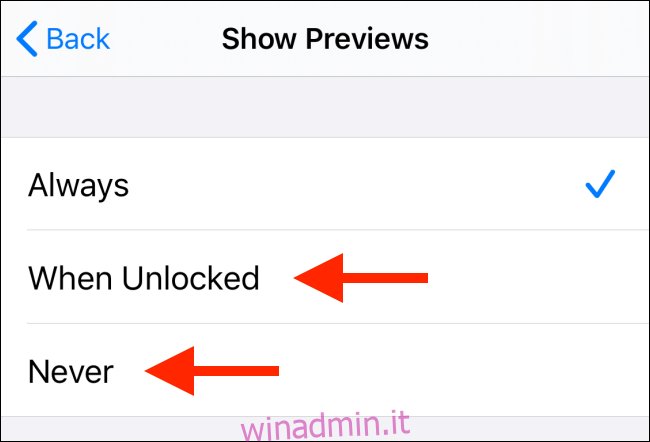
Disattiva le anteprime delle notifiche di WhatsApp
Il metodo precedente è un affare tutto o niente per ogni notifica che arriva sul tuo iPhone. Ma cosa succede se si desidera disabilitare le anteprime delle notifiche solo per WhatsApp e non per altre app? Puoi farlo utilizzando un’impostazione dall’app WhatsApp.
Apri l’app “WhatsApp” e tocca la scheda “Impostazioni” che si trova nell’angolo in basso a destra.
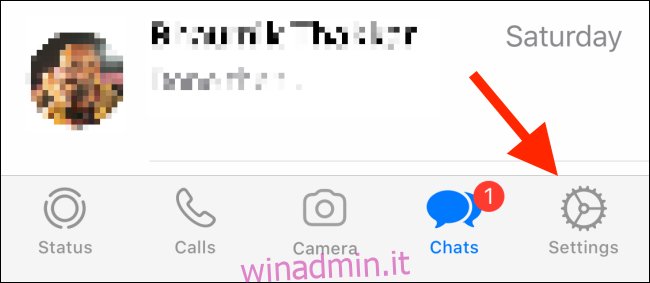
Da lì, scegli l’opzione “Notifiche”.
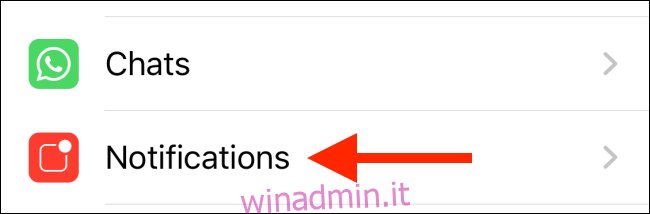
Qui, tocca l’interruttore accanto all’opzione “Mostra anteprima”.
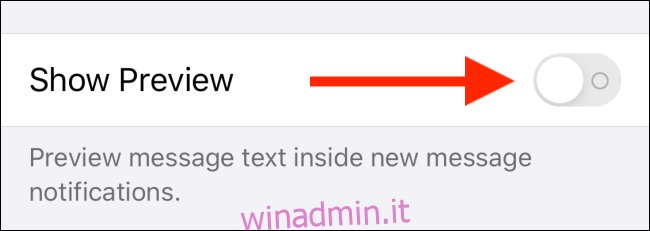
Ora, quando ricevi un nuovo messaggio su WhatsApp, la notifica ti dirà il nome del mittente e l’area del contenuto leggerà semplicemente “Messaggio”.
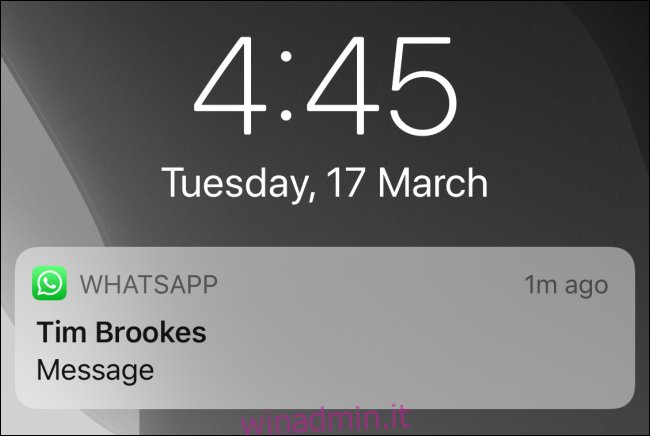
Questo è solo uno dei tanti passaggi che puoi compiere per rendere il tuo account WhatsApp più sicuro e privato. Dai un’occhiata alla nostra guida alla sicurezza di WhatsApp per saperne di più.